苹果13手机键盘如何设置 苹果iOS13新版系统怎么设置添加新输入法
日期: 来源:小麦安卓网
在如今智能手机普及的时代,苹果手机凭借其流畅的操作体验和强大的功能,受到越来越多用户的青睐,尤其是苹果13手机,搭载了全新的iOS 13系统,为用户提供了更加便捷的输入方式。许多用户可能在使用过程中遇到输入法设置的问题。如何在苹果13手机上设置键盘,添加新输入法,以满足不同场景下的输入需求,成为了一个值得探讨的话题。本文将为大家详细介绍苹果13手机的键盘设置方法,帮助用户轻松掌握新输入法的添加步骤,提升手机使用的舒适度与效率。
苹果iOS13新版系统怎么设置添加新输入法
操作方法:
1.首先我们进入到苹果手机IOS13里面,点击【设置】图标。

2.然后在里面点击【通用】选项。
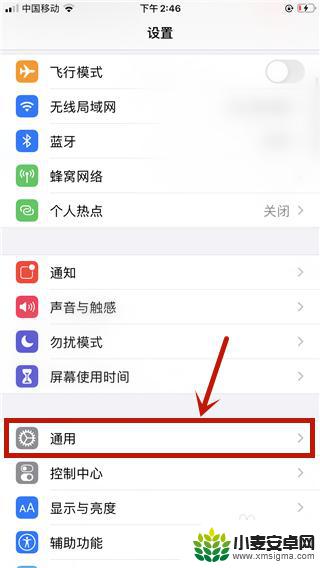
3.然后在里面点击【键盘】选项。
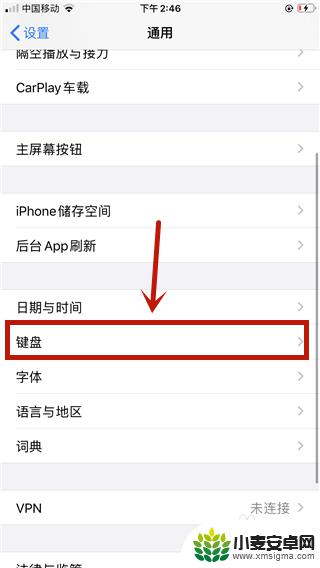
4.然后在键盘界面,点击【键盘】选项。
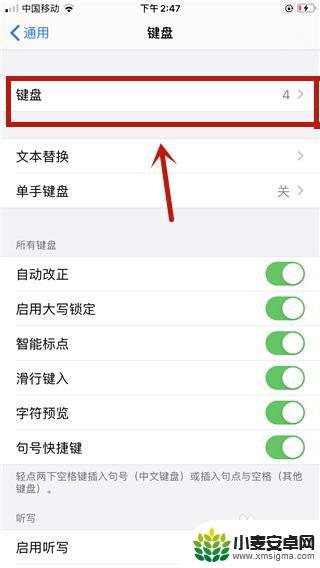
5.然后在里面点击【添加新键盘】选项。
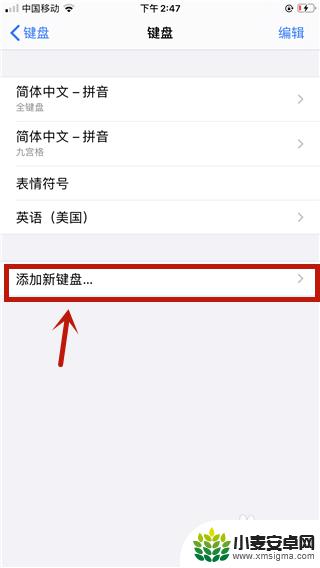
6.然后在里面找到手机已有的输入法,但是还没添加到键盘的。点击一下,就可以将输入法添加键盘完成,添加输入法完成。
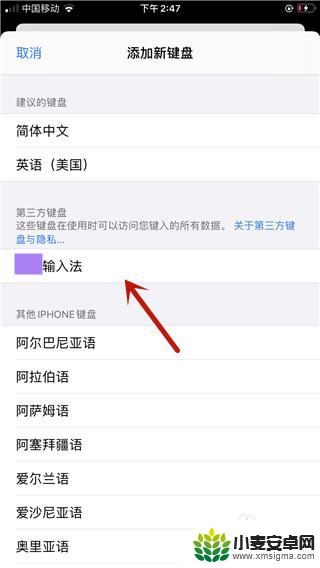
以上就是苹果13手机键盘如何设置的全部内容,还有不懂得用户就可以根据小编的方法来操作吧,希望能够帮助到大家。












